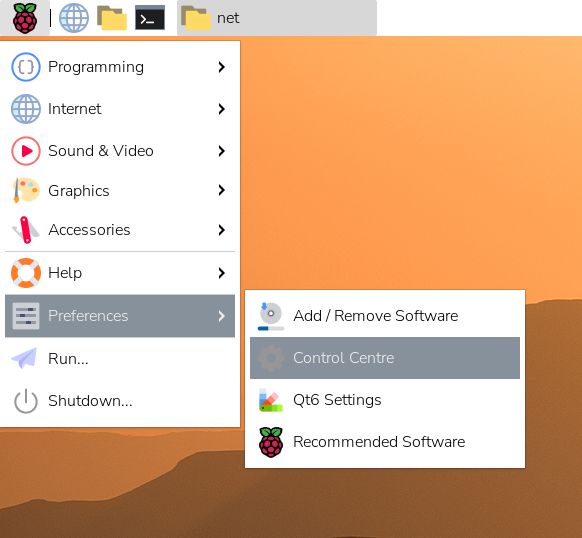Поворот экрана на Raspberry Pi
Поворот экрана на Raspberry Pi может потребоваться при использовании дисплеев, которые установлены в портретном режиме, или при создании специализированных проектов. В этом руководстве мы покажем вам, как повернуть вывод дисплея на вашем Raspberry Pi.
Поворот экрана на Raspberry Pi
Описание/Введение: Поворот экрана на Raspberry Pi может потребоваться при использовании дисплеев, которые установлены в портретном режиме, или при создании специализированных проектов. В этом руководстве мы покажем вам, как повернуть вывод дисплея на вашем Raspberry Pi.
Поворот экрана через графический интерфейс (Control Centre)
Самый простой способ поворота экрана через графический интерфейс.
-
Нажмите на меню Raspberry в левом верхнем углу
-
Выберите “Preferences” → “Control Centre”
-
Перейдите в раздел “Screens”
-
Выберите ваш дисплей (например, “HDMI-A-1”)
-
Найдите настройку “Orientation” и выберите нужный вариант:
- Normal — стандартная ориентация (0°)
- Left — поворот на 90° влево
- Inverted — перевернуто (180°)
- Right — поворот на 90° вправо
-
Нажмите “Apply” для применения изменений
-
Подтвердите изменения в диалоговом окне
-
Изменения применяются немедленно, перезагрузка не требуется
Ручной поворот через config.txt
Основной способ поворота экрана через конфигурационный файл.
- Откройте файл конфигурации:
1
sudo nano /boot/config.txt - Добавьте или измените строку:
1
display_rotate=0
- Доступные значения:
display_rotate=0- нормальная ориентацияdisplay_rotate=1- поворот на 90 градусовdisplay_rotate=2- поворот на 180 градусовdisplay_rotate=3- поворот на 270 градусов
- Сохраните файл и перезагрузите систему:
1
sudo reboot
Поворот сенсорного ввода
Корректировка сенсорного ввода для повернутого экрана.
- Для поворота сенсорного ввода добавьте в config.txt:
1
lcd_rotate=0
- Значения соответствуют display_rotate:
lcd_rotate=0- нормальная ориентацияlcd_rotate=1- поворот на 90 градусовlcd_rotate=2- поворот на 180 градуровlcd_rotate=3- поворот на 270 градусов
Поворот через xrandr
Использование утилиты xrandr для временного поворота экрана.
- Установите xrandr если не установлена:
1
sudo apt install x11-xserver-utils
- Проверьте доступные дисплеи:
1
xrandr -q - Поверните экран:
1
xrandr --output HDMI-1 --rotate left
- Доступные опции поворота:
normal- нормальная ориентацияleft- поворот на 90 градусов влевоright- поворот на 90 градусов вправоinverted- перевернутый на 180 градусов
Поворот только вывода изображения
Поворот изображения без изменения сенсорного ввода.
- Для поворота только видеовыхода используйте:
1
display_hdmi_rotate=1
- Или для DSI дисплеев:
1
display_lcd_rotate=1
Сброс настроек поворота
Возврат к стандартной ориентации.
- Через Control Centre:
- Откройте Control Centre → Localisation → Screens
- Выберите ваш дисплей
- Установите ориентацию “Normal”
- Нажмите “Apply”
- Через config.txt:
1
sudo nano /boot/config.txtУдалите или закомментируйте строки с
display_rotateиlcd_rotate1 2
#display_rotate=0 #lcd_rotate=0
- Перезагрузите систему:
1
sudo reboot
Устранение проблем
Решение распространенных проблем с поворотом экрана.
Проблема: Черный экран после поворота
1
2
# Загрузитесь с другой системы и отредактируйте config.txt
# Удалите строки с display_rotate
Проблема: Сенсорный ввод не совпадает с отображением
1
2
# Убедитесь, что используете lcd_rotate вместе с display_rotate
# Перезагрузите систему
Проблема: Поворот не применяется
1
2
# Проверьте правильность синтаксиса в config.txt
# Убедитесь, что перезагрузили систему после изменений
Проблема: Нет раздела Screens в Control Centre
1
2
# Используйте метод через config.txt
sudo nano /boot/config.txt
Создание скрипта для быстрого поворота
Автоматизация изменения ориентации.
- Создайте файл скрипта:
1
nano rotate_screen.sh
- Добавьте содержимое:
1 2 3 4 5 6 7 8 9 10 11 12 13 14 15 16 17
#!/bin/bash if [ -z "$1" ]; then echo "Usage: $0 [0|90|180|270]" exit 1 fi case $1 in "0") ROTATE=0 ;; "90") ROTATE=1 ;; "180") ROTATE=2 ;; "270") ROTATE=3 ;; *) echo "Invalid rotation"; exit 1 ;; esac sudo sed -i "s/display_rotate=.*/display_rotate=$ROTATE/" /boot/config.txt sudo sed -i "s/lcd_rotate=.*/lcd_rotate=$ROTATE/" /boot/config.txt echo "Screen rotation set to $1 degrees. Please reboot."
- Сделайте скрипт исполняемым:
1
chmod +x rotate_screen.sh
Рекомендации по использованию
Советы для разных сценариев использования:
- Для портретных дисплеев: Используйте поворот на 90° или 270°
- Для настенных панелей: Рассмотрите поворот на 180° для удобного подключения кабелей
- Для сенсорных экранов: Всегда настраивайте и
display_rotateиlcd_rotate - Для временных изменений: Используйте xrandr без перезагрузки
- Для постоянных изменений: Используйте config.txt с последующей перезагрузкой
Теперь вы можете легко изменить ориентацию экрана на вашем Raspberry Pi используя графический интерфейс через Control Centre → Localisation → Screens или редактирование файла config.txt. Для сенсорных экранов не забудьте настроить соответствующие параметры сенсорного ввода через lcd_rotate.